Win10系统打印机驱动安装后无法正常打印的解决方法
编辑:chenbx123 来源:U大侠 时间:2018-04-16
5、在右侧栏找到“服务”,双击它。
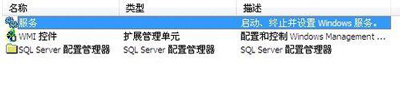
6、再在“服务”列表中找到“Print Spooler”,双击,或者右击属性,都可以进入属性界面。
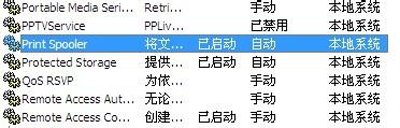
7、找到启动类型,发现显示的是“已禁用”。
为什么电脑重启后打印机驱动自动消失,原来可能因为“Print Spooler”被禁用。

8、把“启动类型”调成“自动”后,点应用就OK了。
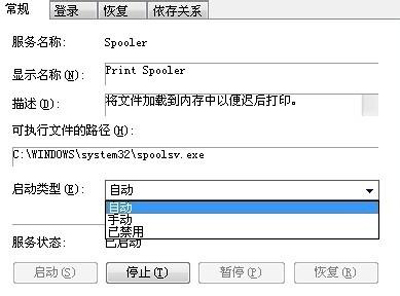
9、最后一步,重装打印机驱动,重启电脑,驱动还在。
打印机常见问题解答:
Win7设置共享打印机提示0xc00006d9错误代码的解决方法
TinyPDF虚拟打印机怎么用 TinyPDF虚拟打印机使用教程
更多精彩内容,请关注U大侠官网或者关注U大侠官方微信公众号(搜索“U大侠”,或者扫描下方二维码即可)。

U大侠微信公众号
有问题的小伙伴们也可以加入U大侠官方Q群(129073998),U大侠以及众多电脑大神将为大家一一解答。
分享:






